Grammatikdatei konfigurieren
Für die Spracherkennung ist es notwendig, eine Grammatikdatei zu hinterlegen. Die benötigten Grammatikdateien werden im Format Speech Recognition Grammar Specification (SRGS) abgelegt. SRGS ist ein Standard, der beschreibt, wie die Grammatiken zur Spracherkennung spezifiziert werden.
SRGS ist als Format mächtig. TwinCAT Speech unterstützt diesen Standard auf 2 Ebenen:
Zum einen wird ein „Simple SRGS Editor“ direkt im TwinCAT Speech Konfigurator angeboten, wenn ein ASR-Dienst angelegt wird. Dieser bietet im Wesentlichen eine Zuordnung von Tag und Text, wobei der Text in mehreren Sprachen abgelegt werden kann.
Zum anderen können auch externe SRGS, die mit anderen Editoren erstellt wurden und komplexer aufgebaut sind, importiert werden. Ein Beispiel für diese Verwendung ist das Beispiel 03: Eventlogger.
Einige Funktionalitäten, wie FB_SetRuleState können in diesem Fall nicht funktionieren, da sie spezielle Anforderungen an die SRGS stellen, die durch den Simple SRGS Editor sichergestellt werden. Dieses wirkt sich auch auf die TwinCAT HMI Anbindung aus, sodass auch hier nur SRGS, die durch den Simple SRGS Editor erstellt wurden, mehrsprachig verwendet werden können. Das Öffnen von komplexen Dateien im Simple SRGS Editor wird abgelehnt.
Simple SRGS Editor
Die SRGS-Datei wird beim ASR-Dienst, welcher typischerweise durch den ASR Wizard angelegt wird, bereitgestellt. Hier kann entweder der Simpel SRGS Editor verwendet werden, um eine lokale SRGS Datei zu editieren oder eine extern bereitgestellte SRGS zu referenzieren.
Im Simple SRGS Editor werden den „Recognition Tags“ „Recognition Texte“ zugeordnet. Diese können zusätzlich in Gruppen „Recognition Group“ angeordnet werden, um diese per FB_SetRuleState an bzw. auszuschalten.
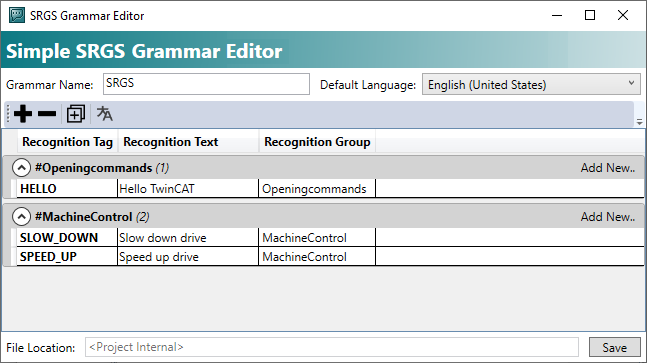
Ablauf mit dem Simple SRGS Editor
- 1. Klicken Sie auf Create new Grammar File während des Anlegens oder Änderns eines ASR-Dienstes.
- Der Simple SRGS Editor öffnet sich.
- 2. Benennen Sie die SRGS-Datei und wählen Sie eine Standardsprache aus. Diese Sprache wird verwendet, wenn keine andere angegeben wird. Diese wird ebenso für die Speech-To-Event Integration verwendet.
- 3. Geben Sie unter Recognition Tag einen Tag ein, welcher in der SPS bei Erkennung bereitgestellt wird und auf den entsprechend reagiert werden kann. Dieser Recognition Tag wird auch für eine Reaktion innerhalb der HMI konfiguriert. Siehe TwinCAT HMI Dokumentation.
- 4. Geben Sie unter Recognition Text einen Text ein, der per ASR erkannt werden soll.
- 5. Geben Sie bei Bedarf unter Recognition Group eine Gruppe ein.
- 6. Klicken Sie auf die Schaltfläche Save.
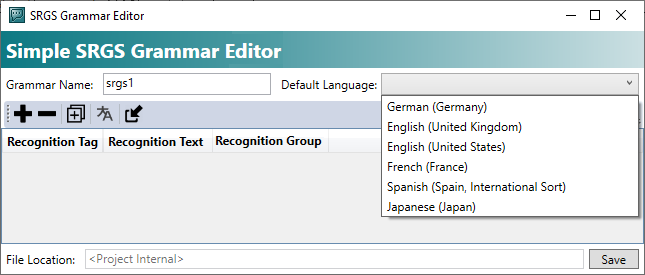
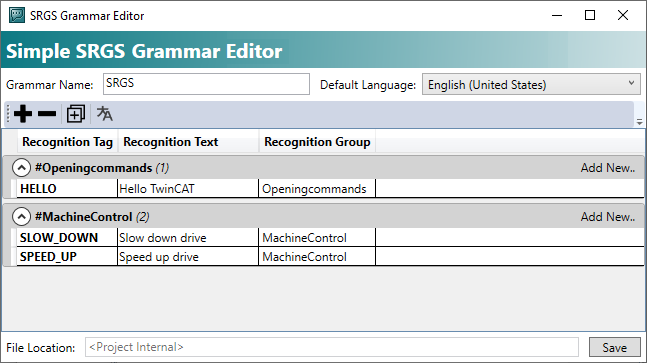
- Die SRGS-Datei ist fertig konfiguriert.
- Die SRGS-Datei wird durch eine Aktivierung des TwinCAT Speech Konfigurator Projektes auf das Ziel übertragen.
Sprachbefehle in verschiedenen Sprachen eingeben
Der Simple SRGS Editor kann verwendet werden, um mehrsprachige Texte zu erkennen.
Dieses wird insbesondere im Zusammenhang mit der TwinCAT HMI verwendet, um zwischen verschiedenen Sprachen zu wechseln. Das Wechseln funktioniert nicht gleichzeitig, sondern es muss immer eine Umschaltung der Sprache erfolgen, bevor eine andere Sprache erkannt werden kann.
- 1. Um den SRGS Grammar Translation Editor zu öffnen, klicken Sie auf die Schaltfläche
 .
.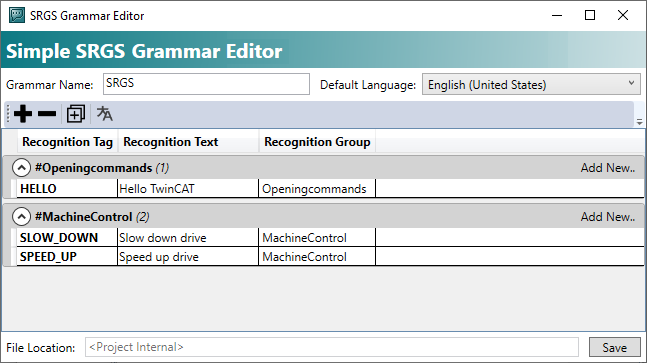
- Wenn der Editor geöffnet wird, werden alle bereits definierten Recognition Tags angezeigt.
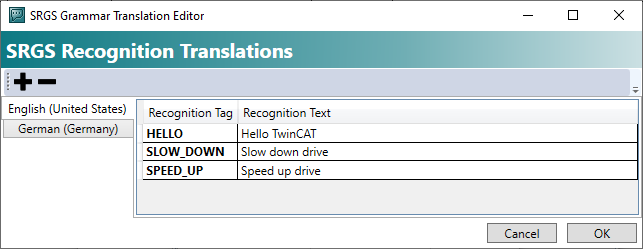
- 2. Um eine neue Sprache hinzuzufügen, klicken Sie auf die Schaltfläche
 .
. - 3. Der auf der linken Seite ausgewählte Reiter definiert die Sprache, die zu den Recognition Texten gehört.
Vorschau der SRGS-Datei ansehen
Mit einem Klick auf die Schaltfläche  können Sie sich in Ihrem Default Windows Editor für XML-Dateien eine Vorschau auf den Code der SRGS-Datei anzeigen lassen.
können Sie sich in Ihrem Default Windows Editor für XML-Dateien eine Vorschau auf den Code der SRGS-Datei anzeigen lassen.
